



Geomagic如何生成三角网格,Geomagic怎么优化网格质量
发布时间:2025-05-22 14: 25: 00
在用Geomagic进行三维建模时,生成三角网格和优化网格质量是两个特别重要的操作。生成三角网格就是把扫描数据或者点云数据转化成三维模型,而优化网格质量则是为了让模型看起来更平滑、更精细,减少噪声和错误。接下来,我就用简单易懂的方式,教你怎么用Geomagic来做这两件事。
一、Geomagic如何生成三角网格
在Geomagic里,生成三角网格就是把点云数据(比如3D扫描得到的数据)转换成三维面片模型。这个操作非常重要,因为只有先生成网格,才能对模型进行进一步的处理和分析。
(1)什么情况下需要生成三角网格?
3D扫描建模: 扫描得到的点云直接变成模型。
表面修复: 比如导入STL文件后,重建模型表面。
逆向工程: 将物体的点云数据转化为可以编辑的三维模型。
(2)怎么操作生成三角网格?
第一步:导入点云数据
打开Geomagic,选择文件 > 导入,选中你的点云文件(像.ply、.asc这样的格式)。
数据导入后,你会看到一个由无数点构成的模型。先看看有没有缺失点或离散点,如果有,可以稍微处理一下。
第二步:预处理点云
在生成网格之前,最好做一些预处理:
去噪: 清除掉那些孤立的点和杂点,防止后期网格变形。
简化: 如果点云密度太高,可以做一下简化,这样后面处理更轻松。
对齐: 如果有多个点云文件,比如上下两部分,要先对齐,防止生成的网格错位。
第三步:生成三角网格
点击菜单里的创建网格,选择三角网格。
在弹出的窗口里做一些基本设置:
密度:
高密度:模型细节多,比如雕塑扫描。
中密度:一般工业零件。
低密度:简单物体或快速预览。
平滑度: 选个中等值,既能保留细节,又不会太粗糙。
角度限制: 设置三角面片最大角度,比如45°,防止生成特别尖的三角形。
点“确定”后,软件会自动生成三角网格。
第四步:检查网格效果
旋转、放大模型,看看网格有没有错误,比如交叉面或空洞。
如果发现有破损,可以用自动修复或手动补洞来修补。
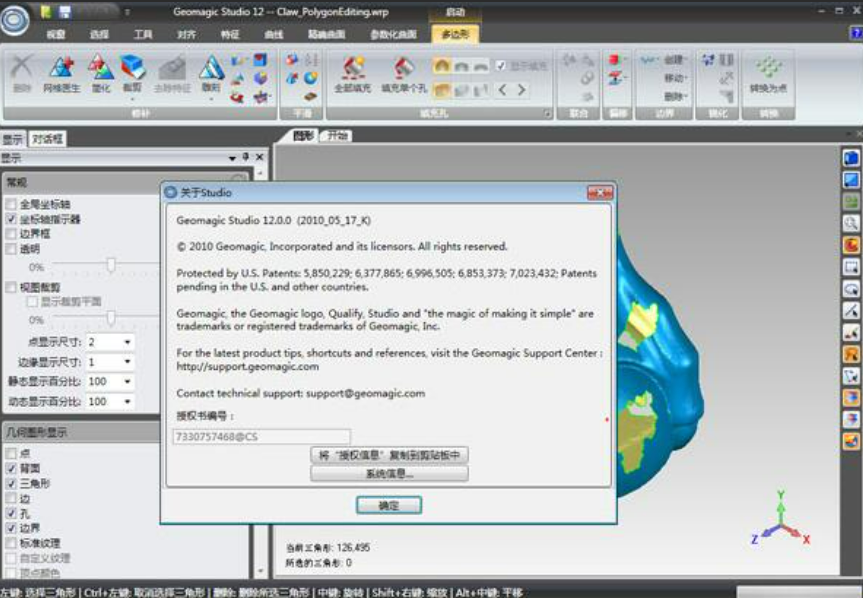
二、Geomagic怎么优化网格质量
生成三角网格后,直接用的话往往不够理想,因为网格可能比较粗糙或者带有噪声。接下来,我们来聊聊怎么优化这些网格,让模型看起来更精细。
(1)网格优化的好处
去掉毛刺: 让表面更平滑。
减少冗余: 简化过密的网格。
提升模型精度: 修补破损和漏洞。
(2)网格优化的具体操作
第一步:平滑网格
打开平滑工具(通常在“网格编辑”菜单里)。
设置一些参数:
迭代次数: 一般3-5次,效果明显又不失真。
强度: 中等就好,太强会让模型变得软塌塌的。
保持特征: 勾选“保护锐角”,防止锐利边缘变圆滑。
应用平滑后,放大检查棱角和细节,确认没有被磨平。
第二步:去噪处理
点击去噪工具,选择“自动去噪”或者“滤波去噪”。
调整参数:
噪声阈值: 0.01-0.05.太小去不干净,太大细节丢失。
特征保护: 防止锐角和特征线被抹掉。
确认操作后,检查模型,看看有没有把小毛刺去掉。
第三步:修补孔洞
生成网格后,偶尔会有一些小缺口或破洞,这时候就要修补:
使用孔洞填补工具,让软件自动检测缺陷。
选择合适的补洞方式:
平面填充: 适合平坦区域。
曲面填充: 更贴合曲面,不会造成突兀。
检查补完效果,确认曲面没有变形。
第四步:简化网格
有时候网格过于密集,不利于后期处理,可以做一下简化:
选择简化工具,设置简化比例,比如30%-50%。
勾选保留特征,这样不会把棱角磨平。
简化后再检查一下形状和细节,看有没有失真。

三、优化网格的一些小建议
(1)逐步调整,实时查看
不要一次性改太多,调整一步就检查一次效果。
每次操作后都进行可视化预览,看是否存在明显误差。
(2)保存原始模型
在进行大规模调整前,先备份原始文件,避免出现不可逆修改。
可以用版本管理,保存不同阶段的模型文件。
(3)使用不同优化策略
高精度需求: 先平滑,再去噪,最后修补孔洞。
快速建模需求: 直接简化后平滑,减少操作时间。
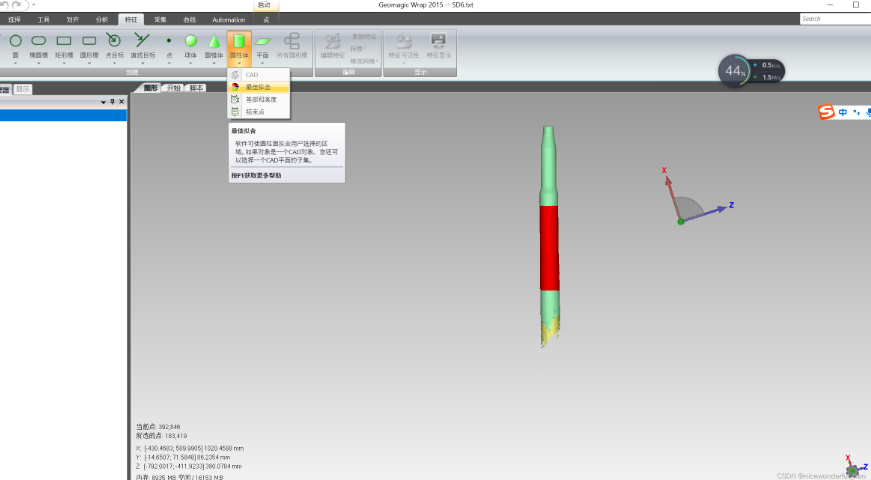
四、总结
在Geomagic中,生成三角网格和优化网格质量是制作高质量三维模型的重要环节。生成三角网格时,注意设置合适的密度和平滑度;优化网格时,记得逐步平滑、去噪和修补孔洞,这样才能让模型更加精准和稳定。
希望这些方法和技巧能帮助你快速掌握Geomagic的网格生成和优化,让模型制作更高效、更精准。
展开阅读全文
︾
标签:
读者也访问过这里:读者也喜欢这些内容:
-

Geomagic怎么处理三边面 如何用Geomagic设计复杂曲面
在三维建模和逆向工程领域,Geomagic始终是一款强大而专业的工具,尤其适用于点云处理、曲面重建和复杂几何建模。很多工程师在处理扫描数据时经常遇到“三边面”较多的模型,这些面片往往会影响后续建模精度与面片光顺度。...
阅读全文 >
-

Geomagic导入stl没有东西 Geomagic怎么将stl文件导出
在三维逆向建模或3D扫描数据处理的工作中,STL格式作为中间交换文件广泛用于不同软件之间的模型交互。而在实际使用Geomagic系列软件(如GeomagicWrap、Studio、DesignX等)时,不少用户会遇到一个问题:明明导入了STL文件,但界面上却什么都看不到。...
阅读全文 >
-

Geomagic如何划分曲面片 Geomagic如何重建A级曲面
在逆向设计过程中,Geomagic是一款常用的软件,特别是在复杂曲面重建方面效果非常突出。不过,很多设计师在使用Geomagic时,会觉得曲面片划分比较麻烦,特别是想要实现工业设计中常说的A级曲面,就更加头疼了。...
阅读全文 >
-
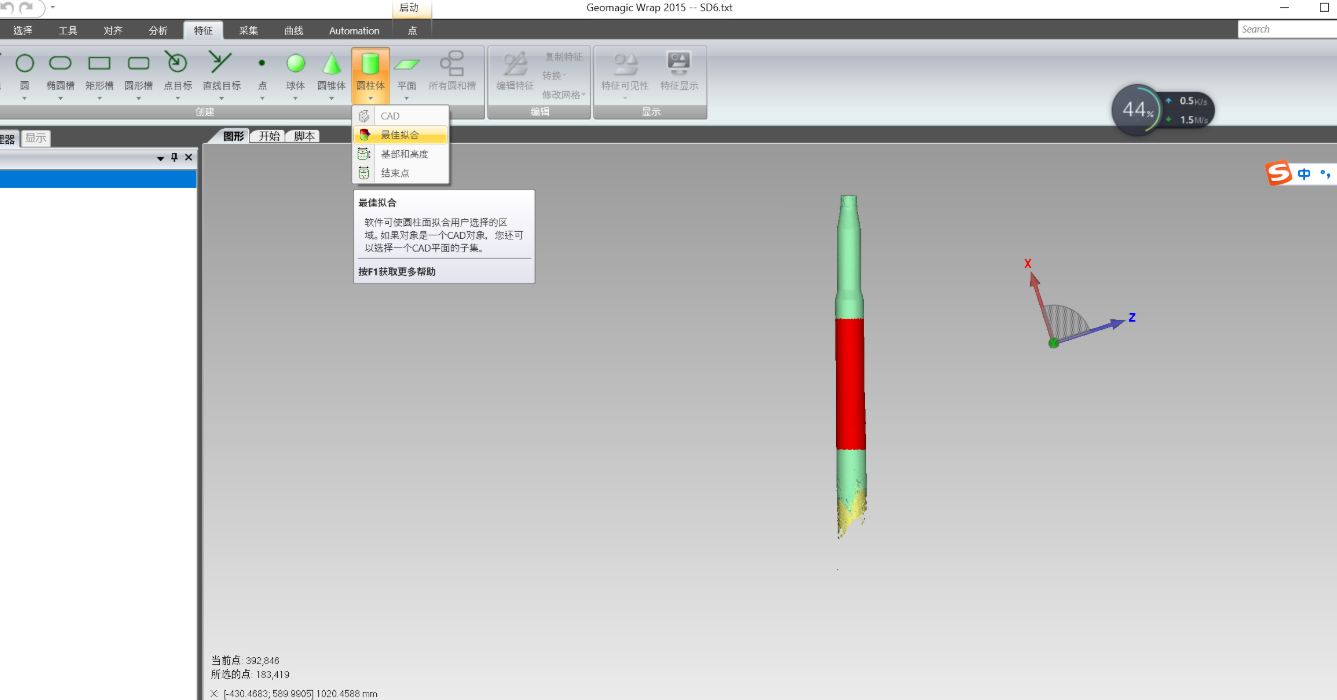
Geomagic如何简化复杂模型 Geomagic如何导出CAD模型
在逆向工程和三维建模中,Geomagic凭借其强大的网格处理和曲面重建能力,成为不少工程师和设计师的首选。然而,模型一旦复杂,面片数过多,软件操作就会变得卡顿,甚至导出CAD时还容易出现格式丢失、模型破损等问题。...
阅读全文 >


